Maneras más probadas sobre cómo recuperar contactos en el iPhone [Guía completa]
 Actualizado por Lisa ou / 24 de noviembre de 2021 09:05
Actualizado por Lisa ou / 24 de noviembre de 2021 09:05Los contactos son datos esenciales que puede almacenar en su iPhone, que puede usar para enviar un mensaje o llamar a alguien sin tener que escribir el número de teléfono cada vez. Pero hay ocasiones en las que, de la nada, los borra accidental o involuntariamente en su dispositivo o de alguna manera por qué sus contactos no están presentes en su iPhone. Bueno, es un escenario aterrador si lo ha hecho accidentalmente, ya que la aplicación Teléfono o Contactos en el iPhone no tiene un botón para deshacer, y la forma de recuperar los contactos en el iPhone no es fácil. Necesita tener la mejor herramienta de su lado y un poco de esfuerzo para realizar su tarea. Este artículo le brinda tres formas probadas sobre cómo recuperar contactos en el iPhone.
![Maneras más probadas sobre cómo recuperar contactos en el iPhone [Guía completa]](https://www.fonelab.com/images/ios-data-recovery/how-to-get-contacts-back-on-iphone.jpg)

Lista de Guías
Parte 1: Cómo recuperar contactos en iPhone desde la tarjeta SIM
Si eliminó un contacto en su iPhone, puede recuperarlo insertando su tarjeta SIM nuevamente e importándolos para las personas que han guardado estos contactos en una tarjeta SIM anteriormente. Sin embargo, debe tener en cuenta que algunas versiones de iPhone como iPhone 8, X y 11 no permiten transferir contactos del teléfono a la tarjeta SIM. Siempre puede probar los métodos a continuación si no tiene idea de si tiene contactos en una tarjeta SIM o no.
Pasos sobre cómo recuperar contactos en el iPhone desde la tarjeta SIM:
Paso 1Primero, apague su dispositivo, abra el Puerto de la tarjeta SIMe inserte su tarjeta SIM, que tiene contactos. Asegúrate de que encaje correctamente y comprueba la compatibilidad de tu iPhone con la tarjeta SIM para evitar interrupciones en el proceso.
Paso 2Encienda su dispositivo, luego vaya a Ajustes y desplácese hacia abajo, luego toque Contacto. Después de eso, toca el Importar contactos SIM.
Paso 3Después de eso, seleccione la ubicación en la notificación emergente. En nuestro caso, tocará el botón En mi iPhone.
Paso 4Puede tomar solo unos segundos completar el proceso de importar sus contactos desde la tarjeta SIM al iPhone. Espere a que finalice la importación y, a continuación, abra el Contacto app en el iPhone y verifica si todas las conexiones se importan, y listo.
Con FoneLab para iOS, recuperará los datos perdidos / eliminados del iPhone, incluidas fotos, contactos, videos, archivos, WhatsApp, Kik, Snapchat, WeChat y más datos de su copia de seguridad o dispositivo de iCloud o iTunes.
- Recupere fotos, videos, contactos, WhatsApp y más datos con facilidad.
- Vista previa de datos antes de la recuperación.
- iPhone, iPad y iPod touch están disponibles.
Parte 2: Cómo recuperar contactos eliminados en iPhone desde archivos de respaldo
iCloud
iCloud es una función incorporada de los dispositivos iOS que almacena música, fotos, películas, documentos y otros archivos como contactos. En este caso, puede recuperarlos de su iCloud usando la función iCloud en su iPhone si creó un archivo de respaldo o además de sincronizar los contactos de iCloud sin reiniciar antes de su eliminación.
Pasos sobre cómo recuperar contactos eliminados con iCloud Backup:
Paso 1Ve a tu cuenta de Ajustes aplicación e ir a la General sección. Desplácese hacia abajo, luego toque Restablecer y restablecer todos los contenidos. Si se le solicita, ingrese la contraseña de su iPhone para confirmar el restablecimiento de su dispositivo. Después de eso, su dispositivo volverá a ser como nuevo y tendrá que configurarlo como uno nuevo.
Paso 2Al configurar su iPhone, configúrelo para restaurar todos sus datos desde una copia de seguridad de iCloud. Simplemente seleccione una copia de seguridad reciente que mejor contenga sus contactos de la lista. Después de eso, el iPhone comenzará a restaurar sus contactos eliminados al configurar su dispositivo.
iTunes
iTunes es un programa para crear una copia de seguridad de datos o archivos para un iPhone, y este es uno de los métodos para administrar los datos de iOS en un iPhone. Con eso en mente, si ha creado una copia de seguridad con el programa iTunes, obtendrá los contactos eliminados en su iPhone rápidamente.
Pasos sobre cómo recuperar contactos eliminados en iPhone con iTunes Backup:
Paso 1Primero, inicie iTunes en su computadora. Luego, usando un cable USB, conecte su iPhone a su computadora. Pero tenga en cuenta que debe asegurarse de que su programa de iTunes sea la versión actualizada.
Paso 2Haga clic en el Dispositivo en la parte superior del panel, luego haga clic en restaurar iPhone bajo el Resumen. La acción le indicará a su iPhone que restaure todo el contenido en su iPhone, luego espere a que se cargue el dispositivo, y debería poder ver sus contactos eliminados nuevamente en su iPhone.
Finder
Si usa macOS 10.14 y versiones actualizadas, su dispositivo ya no es compatible con la aplicación iTunes. Es por eso que usar la aplicación Finders en Mac para recuperar los contactos eliminados en su iPhone es la mejor alternativa y la solución altamente recomendada para los usuarios de Mac. Sin embargo, este método solo funciona cuando ha creado una copia de seguridad antes de que se eliminen en su iPhone.
Pasos sobre cómo recuperar contactos eliminados en iPhone con Finder:
Paso 1Conecte su iPhone a la computadora con un cable USB, luego abra la aplicación Finder. Si el Confíe en esta computadora ventana emergente de notificación en su pantalla, toque el Confía en para proceder a conectar.
Paso 2En la interfaz principal del Finder, haga clic en el ícono de iPhone en el panel lateral, luego haga clic en el restaurar copia de seguridad. Por último, seleccione la vista previa más copia de seguridad que contiene sus contactos eliminados de la lista y haga clic en Restaurar para continuar con el proceso de recuperación.
Sin embargo, debe saber que los métodos mencionados anteriormente solo funcionan si ha creado una copia de seguridad antes de su eliminación. Pero si, desafortunadamente, no pudo crear una copia de seguridad, aún puede recuperar sus contactos eliminados en el iPhone con FoneLab para iOS.
Con FoneLab para iOS, recuperará los datos perdidos / eliminados del iPhone, incluidas fotos, contactos, videos, archivos, WhatsApp, Kik, Snapchat, WeChat y más datos de su copia de seguridad o dispositivo de iCloud o iTunes.
- Recupere fotos, videos, contactos, WhatsApp y más datos con facilidad.
- Vista previa de datos antes de la recuperación.
- iPhone, iPad y iPod touch están disponibles.
Parte 3: Cómo recuperar contactos eliminados en iPhone con FoneLab para iOS
Recuperar contactos eliminados en el iPhone no es fácil, y parece una tarea imposible si no tiene ningún fondo o herramienta para usar, pero con FoneLab para iOS, es una tarea posible. Con esta herramienta multifuncional, puede recuperar rápidamente sus contactos en su iPhone en solo uno o dos minutos, incluso si es un novato. Está diseñado profesionalmente para satisfacer sus expectativas. Con él, puede seleccionar y directamente recuperar archivos de datos borrados o perdidos desde dispositivos iOS o archivos de respaldo en uno o dos minutos en computadoras Windows y Mac. Junto con eso, puede obtener una vista previa de los datos detallados de iOS (tanto los archivos eliminados como los existentes) antes de la recuperación.
Pasos para recuperar contactos eliminados en iPhone con FoneLab para iOS:
Paso 1Descargue FoneLab para iOS desde el sitio web oficial de FoneLab e instálelo en su computadora. Tras la instalación, se abrirá automáticamente, pero si no es así, haga doble clic en el icono de su escritorio para abrir.

Paso 2Conecta tu iPhone a la computadora usando un cable de carga USB. Si el Confía en esta ventana emergente de notificación de la computadora en la pantalla, toque el Confía en para permitir que su iPhone se conecte con éxito a la computadora.
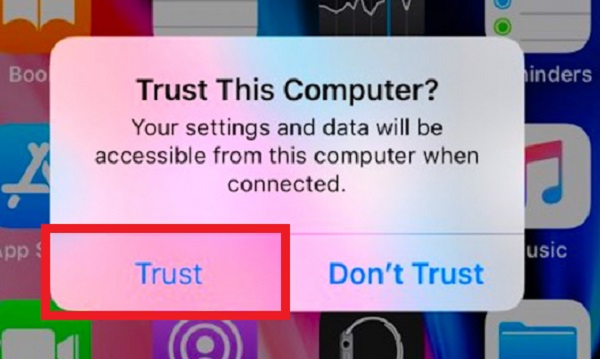
Paso 3En la interfaz principal del programa, haga clic en el Recuperación de datos iPhone debajo de la selección haga clic Recuperarse del dispositivo iOS. Después de eso, haga clic Iniciar escaneado para solicitar al programa que escanee el contenido de su dispositivo.

Paso 4Después de escanear su dispositivo, en el menú del panel lateral, haga clic en el Contacto bajo el Mensajes y Contactos en el panel de menú lateral, y mostrará todos los contactos en su iPhone. Después de eso, en la parte superior de la interfaz, en lugar de Todos, seleccione Mostrar solo eliminado para mostrar solo los contactos eliminados.
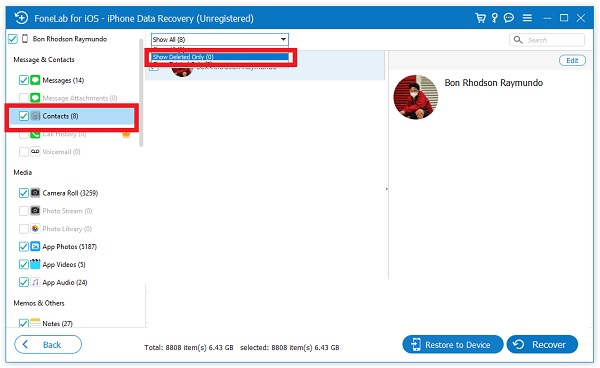
Paso 5Por último, desde el Contactos eliminados selección, marque la casilla de cada contacto eliminado, luego haga clic en el Recuperar botón para recuperar los contactos eliminados en su iPhone.

Tenga en cuenta que también puede usar FoneLab para iOS para restaurar archivos de respaldo de datos sin que se sobrescriban sus datos. La única diferencia con la recuperación de datos del iPhone es que primero hará una copia de seguridad de sus datos antes de borrarlos.
Parte 4: Preguntas frecuentes sobre cómo recuperar contactos en iPhone
1. ¿Qué es una tarjeta SIM?
La tarjeta SIM es un pequeño chip de memoria portátil que viene en diferentes tamaños y puede almacenar información como contactos y contenido de mensajes. Si quita la tarjeta SIM de su iPhone, no podrá enviar mensajes de texto, hacer una llamada y realizar otras tareas compatibles.
2. ¿Hay una carpeta de contactos eliminada recientemente en la aplicación iPhone Phone?
Desafortunadamente, la aplicación Teléfono en iPhone, donde puede guardar contactos, no admite carpetas eliminadas recientemente, por eso debe tener cuidado al eliminar sus contactos o también podría hacerlo si los eliminó accidentalmente. Prueba FoneLab para iOS para recuperarlos. Los pasos se mencionan arriba.
Por lo tanto, después de leer este artículo, seguramente sabrá que recuperar los contactos eliminados en su iPhone no es una tarea difícil si tiene una herramienta confiable para ayudarlo. Con FoneLab para iOS, como su solucionador de problemas confiable, no existe tal dificultad para recuperar los contactos eliminados en su iPhone. Todo lo que necesita hacer es seguir las guías paso a paso mencionadas anteriormente y estará listo para comenzar.
Con FoneLab para iOS, recuperará los datos perdidos / eliminados del iPhone, incluidas fotos, contactos, videos, archivos, WhatsApp, Kik, Snapchat, WeChat y más datos de su copia de seguridad o dispositivo de iCloud o iTunes.
- Recupere fotos, videos, contactos, WhatsApp y más datos con facilidad.
- Vista previa de datos antes de la recuperación.
- iPhone, iPad y iPod touch están disponibles.
